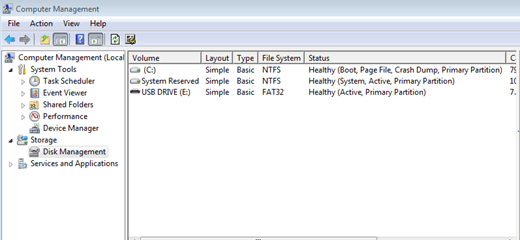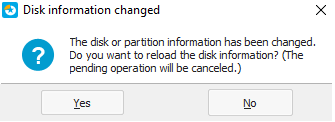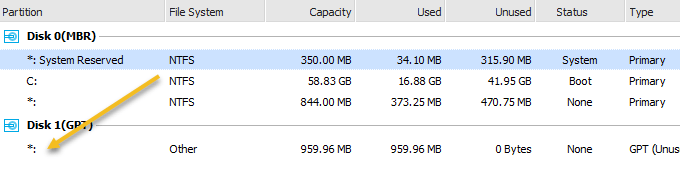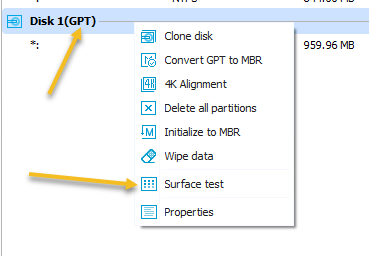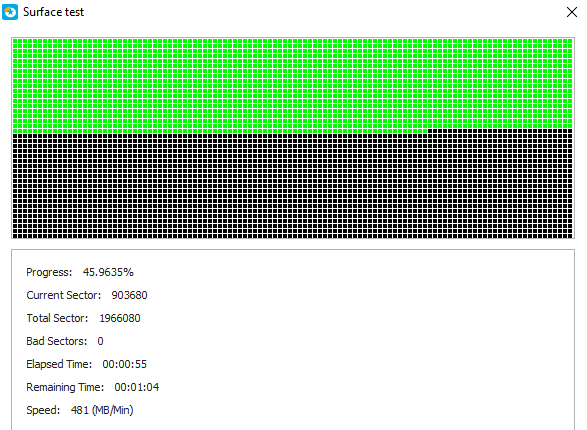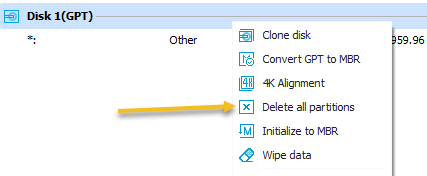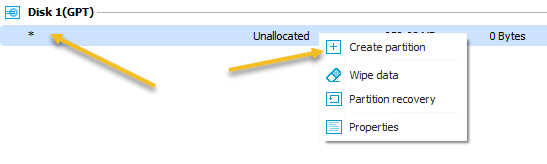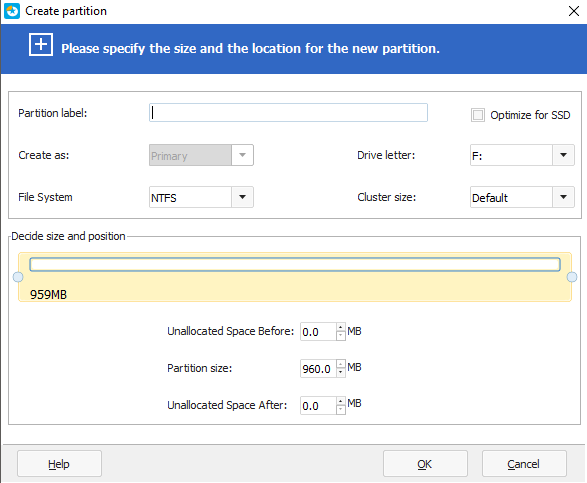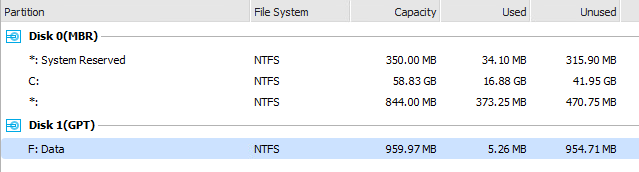Czy system Windows wykrywa, że twój dysk flash USB ma niewłaściwą pojemność? Na przykład napęd flash o pojemności 16 GB wyświetlany jako tylko kilkaset MB w systemie Windows? Może się tak zdarzyć z kilku powodów. W większości przypadków niedawne formatowanie dysku flash USB na innym komputerze może powodować, że dyski flash USB wyświetlają nieprawidłowe pojemności na innych komputerach.
Na przykład, jeśli wcześniej używany był dysk flash z komputer Mac i sformatowany dysk do OS X Extended, a teraz ponownie sformatowany napęd flash USB z powrotem do systemu Windows FAT32, czasami będzie wyświetlany niepoprawnie. Chociaż nie zawsze tak jest, formatowanie dysku flash USB z oryginalnego formatowania jest najbardziej prawdopodobne.
Formatowanie, czy to dysk twardy, dysk flash itp., Nigdy nie jest zabawnym procesem . Istnieje jednak jedna aplikacja, która sprawia, że przywracanie dysku flash USB na pełną pojemność jest łatwiejsze niż kiedykolwiek.
Zanim zaczniesz, wykonaj to szybkie sprawdzenie . Otwórz menu Start, kliknij prawym przyciskiem myszy Komputeri wybierz Zarządzajz menu rozwijanego. To powinno otworzyć okienko Zarządzanie komputerem z systemem Windows. Kliknij pozycję Zarządzanie dyskami, znajdującą się po lewej stronie okna.
Zakładając, że masz swój flash napęd podłączony do wolnego portu USB w komputerze, powinieneś go zobaczyć w głównej sekcji okna Zarządzanie komputerem. Śmiało i kliknij, aby wybrać, a szczegóły powinny pojawić się poniżej na temat dysku flash USB. Na przykład na poniższym zrzucie ekranu widać, że dysk flash USB wyświetla się jako Dysk 1 - Napęd USB (E:).
Teraz zrozum, że ten dysk flash wyświetla się poprawnie. Zostało już przywrócone do pełnej wydajności. Twój dysk USB może jednak wyświetlać się jako dwie partycje lub coś podobnego. Pierwsza partycja rozpoznawana przez system Windows może zawierać około 500 MB. Druga partycja, której system Windows nie rozpoznaje, może powiedzieć coś w rodzaju 7 GB. Dlatego pendrive nie pokazuje pełnej pojemności.
Problem polega na tym, że wbudowane funkcje Windows do formatowania USB (kliknij prawym przyciskiem myszy na dysku flash, wybierz format), są trochę podstawowe i nie zawsze odbierają pełną pojemność dysku twardego, który został przeformatowany kilka razy. W związku z tym należy wykonać pełne czyszczenie dysku USB, a następnie wyczyścić dysk i podzielić go na partycje, tak aby system Windows rozpoznawał pełną pojemność. Stamtąd możesz go ponownie podzielić na partycje, jeśli sobie tego życzysz.
Aby to zrobić, udaj się do Easeus i pobierz jego darmowy Partition Master oprogramowanie. Był program o nazwie BootIt, który był własnością Lexar, jednak został wykupiony przez Easeus i teraz jest częścią aplikacji Partition Master. Teraz nie ma gwarancji, że działa na wszystkich dyskach flash, ale są duże szanse, że to zadziała.
Formatuj dysk USB
Na przykład przetestowałem to na taniej pamięci Patriot Dysk USB i działa jak urok. Po pobraniu zainstaluj program. Po prostu kliknij ikonę i powinna wystartować.
Upewnij się, że masz kopię zapasową, ponieważ to narzędzie całkowicie zniszczy wszystko na dysku i przywróci pełną pojemność. Po wyświetleniu listy aktualnych napędów i partycji, podłącz napęd USB. Program powie, że informacje o dysku uległy zmianie i zapyta, czy chcesz odświeżyć ekran.
Kliknij Taki poczekaj na pojawienie się nowego dysku. W ten sposób łatwo dowiesz się, który dysk jest Twoim napędem USB.
Dysk USB powyżej to Dysk 1, który używa Standard GPT. Nie ma też żadnej nazwy, dlatego pojawia się tylko średnikiem. Zanim sformatujemy dysk, warto raz sprawdzić kondycję dysku. Aby to zrobić, kliknij prawym przyciskiem myszy wiersz Dysk i wybierz Test powierzchni.
To sprawdzi całą zawartość dysk, aby upewnić się, że jest zdrowy. Czasami możesz mieć problemy z odczytaniem przez komputer prawidłowej pojemności, jeśli wystąpi jakiś błąd fizyczny w napędzie.
Jeśli wszystkie skrzynki zakończą się zielony, jesteś dobry, aby przejść. Kliknij ponownie prawym przyciskiem myszy na dysk i wybierz Usuń wszystkie partycje. Upewnij się, że kliknąłeś przycisk Zastosujw lewym górnym rogu, aby wykonać operację.
Teraz dobrze -Kliknij linię poniżej linii Disk i wybierz Utwórz partycję.
Pojawi się okno dialogowe Utwórz nową partycję . Nadaj partycji etykietę, wybierz system plików, wybierz literę dysku i upewnij się, że rozmiar partycji jest taki, jaki chcesz. Domyślnie będzie używać całej pojemności dysku dla nowej partycji.
Kliknij przycisk OK, a informacje o dysku powinny zostać zaktualizowane.
Twój dysk powinien pokazywać pełną pojemność w tym momencie. Jeśli nie, spróbuj ponownie usunąć wszystkie partycje, ale tym razem spróbuj przekonwertować dysk na MBR lub GPT. Po konwersji spróbuj utworzyć nową partycję i sprawdź, czy pokazuje pełną pojemność dysku. Jeśli nadal nie działa, spróbuj kliknąć prawym przyciskiem myszy Dysk i wybierając opcję Wyczyść dane.
Mam nadzieję, że za pomocą tego narzędzia można przywrócić dysk do właściwego formatu, aby cała pojemność została rozpoznana . Ciesz się!